iWrite英语写作教学与评阅系统3.0使用指南(教师篇)
1、如何注册教师账号
Step 1: 登录iWrite网站iwrite.unipus.cn使用手机号或邮箱注册Unipus账号。
Step2:注册后登录完成初始认证:选择身份为“教师”,并填写“姓名、学校”信息,提交后即可进入iWrite系统。
注:Unipus老用户无需注册可直接登录。
2、如何创建和管理班级
Step 1:点击左侧导航栏中的【班级管理】可查看已有班级的基本信息。首次登录时,可点击右上角“创建班级”进行班级创建。
Step 2:班级创建完成后即生成班级邀请码,学生可凭此邀请码加入班级。
Step 3:点击班级名称可查看班级成员,以及添加学生、删除学生、退出班级等。
3、如何发布作业
Step 1:可点击【作业管理】右上方的“创建新作业”按钮,进入创建新作业页面。
Step 2:通过【自主命题】方式发布新作业:需要输入新作业的标题、指令及作文关键词。点击“上传文件”按钮,可上传与该作业相关的文件。作业基本信息填写完毕后,可根据需要填写参考答案与解析。此外,还需要设置作业相关的作答时间、字数建议、分值以及是否开启机器评阅、同伴互评等。点击“提交”,即可发布新作业。
Step 3:通过【题库选题】方式发布新作业:点击页面右上方的“题库选题”,则可进入题库列表页面。选中作文题目后,点击该题目下的“选择此题”按钮,页面即跳转至新作业编辑页面,题库作文已包含标题、指令等信息,您只需对任务时间等属性进行设置,即可发布新作业。
4、如何批改作业
Step 1:点击学生作文列表中的“去批改”,即进入作业批改页面。教师可以查看机评分数和评语,并可编辑修改评分和评语。教师还可以对学生作文中的某些词和句子进行错误标注、给出点评建议和修改意见。
Step 2:教师可查看作文中的分句错误,点击“显示修改结果”可刷新分句点评内容,显示最新批改的内容。